Buscar y filtrar hojas de tiempo de empleados
Objetivo
Utilizar la configuración de búsqueda y filtro de la herramienta Hojas de tiempo a nivel de compañía para encontrar una hoja de tiempo.
Fondo
Después de crear hojas de tiempo, puede aplicar opciones de búsqueda y filtro para organizar su información en la página.
Aspectos a tener en cuenta
- Permisos de usuario requeridos:
- Permisos de nivel de "Solo lectura" o superior en la herramienta Hojas de tiempo de la compañía.
Requisitos previos
Pasos
Buscar una hoja de tiempo
- Vaya a la herramienta Hojas de tiempo de la compañía.
- Seleccione una de las opciones disponibles de la lista desplegable de visualización para elegir cómo se muestran las entradas:
- Día. Seleccione esta opción para mostrar las entradas de tiempo de un día específico.
- Semana laboral. Seleccione esta opción para mostrar las entradas de tiempo de las semanas laborales individuales.
- Rango personalizado. Seleccione esta opción para mostrar las entradas de tiempo de un rango de fechas personalizados.
- Ingrese el nombre del empleado.
- Haga clic
 en el icono o presione ENTER en su teclado para buscar.
en el icono o presione ENTER en su teclado para buscar.
Agregar filtros
- Vaya a la herramienta Hojas de tiempo de la compañía.
- Seleccione una de las opciones disponibles de la lista desplegable de visualización para elegir cómo se muestran las entradas:
- Día. Seleccione esta opción para mostrar las entradas de tiempo de un día específico.
- Semana laboral. Seleccione esta opción para mostrar las entradas de tiempo de las semanas laborales individuales.
- Rango personalizado. Seleccione esta opción para mostrar las entradas de tiempo de un rango de fechas personalizados.
- Haga clic en el menú desplegable Agregar filtro .
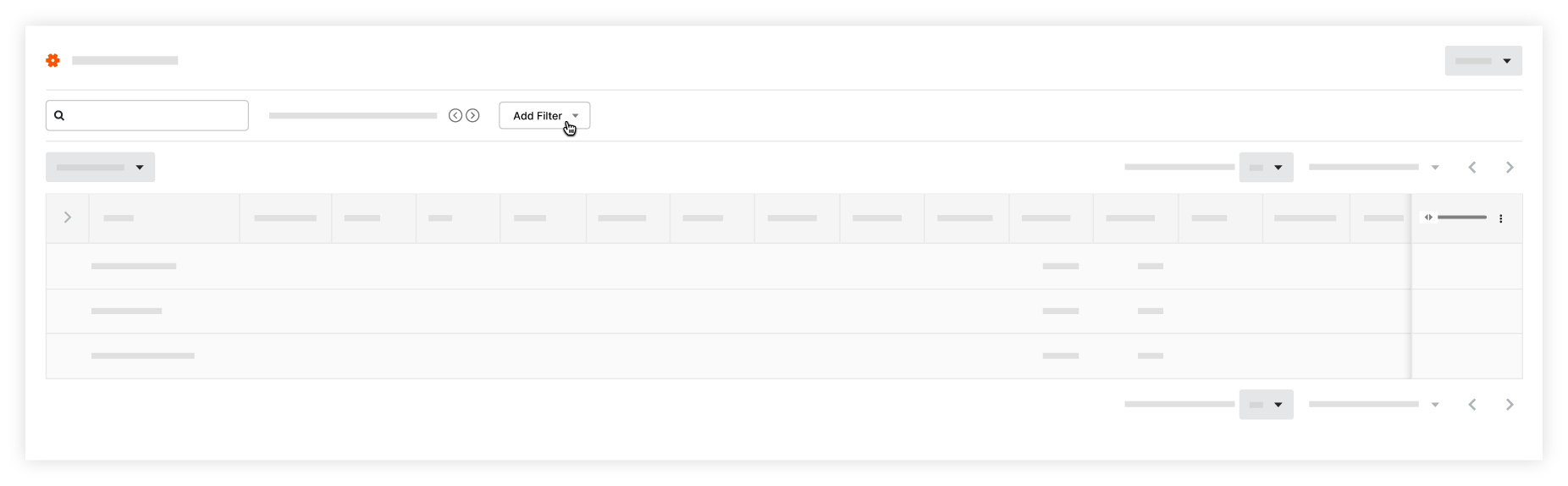
- Agregue uno (1) o más de estos filtros:
Recomendación
¿No ve la hoja de tiempo que está buscando? Puede aplicar más de un filtro para limitar aún más los resultados de visualización.
- Para borrar un filtro, haga clic en la X en el menú Agregar filtros.
- Para borrar todos los filtros, haga clic en Borrar todo.
- Facturable. Estas opciones de filtro se basan en las entradas de tarjetas horarias de los empleados.
- Clasificación. Estas opciones de filtro se basan en la configuración de su compañía. Consulte Agregar una clasificación.
- Código de costo. Estas opciones de filtro se basan en la configuración de su compañía. Consulte Agregar códigos de costo de la compañía.
- Creado por. Estas opciones de filtro se basan en las entradas de tarjetas horarias de los empleados.
- Equipos. Estas opciones de filtro se basan en la configuración de su proyecto. Consulte Crear una cuadrilla.
- Departamento. Estas opciones de filtro se basan en la configuración de su compañía. Consulte Agregar un departamento personalizado.
- ID del empleado. Estas opciones de filtro se basan en información en sus Directorio compañía de su compañía.
- Empleados. Estas opciones de filtro se basan en las entradas de tarjetas horarias de los empleados.
- Ubicación. Estas opciones de filtro se basan en la configuración de su proyecto. Consulte Agregar ubicaciones en niveles a un proyecto.
- Proyectos. Estas opciones de filtro se basan en las entradas de tiempo asociadas con los proyectos.
- Región. Estas opciones de filtro se basan en la configuración de su compañía. Consulte Agregar una región de proyecto personalizada.
- Estado.Las opciones de filtro se basan en el estatus de aprobación de la hoja de tiempo. Consulte Aprobar una hoja de tiempo.
- Subproyecto. Estas opciones de filtro se basan en la configuración de su compañía. Consulte Habilitar subproyectos en proyectos para WBS.
Tipo de hora. Estas opciones de filtro se basan en la configuración de su compañía. Consulte <a title="Crear un tipo de tiempo personalizado" href.path="//products/online/user-guide/company-level/tarjeta horaria/tutorials/create-a-custom-time-type" href.nombre del archivo="">Crear un tipo de hora personalizado.
Recomendación
Entradas de superficie que faltan datos filtrando por el valor "Ninguno" para campos específicos. Esta función está disponible para los siguientes campos:
- Clasificación
- Código de costo
- Equipos
- ID del empleado
- Ubicación
- Subproyecto
- Hora ingresada
- Tipo de tiempo

